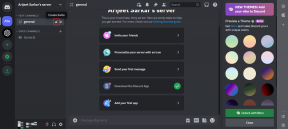9 nejlepších bezpečnostních nastavení a tipů Google Chrome
Různé / / November 29, 2021
Google Chrome je nejoblíbenější webový prohlížeč na planetě. Je to rychlé a plynulé, podporuje tisíce rozšíření, synchronizuje data na více platformácha nemá žádné problémy s kompatibilitou. Google také vynakládá velké úsilí, aby byl prohlížeč zabezpečený neustálým přívalem aktualizací. Můžete se však také podílet na tom, aby bylo používání Chrome ještě bezpečnější.

Věděli jste například, že svá data procházení v Chrome můžete zašifrovat pomocí něčeho, co se nazývá „heslo pro synchronizaci“? Nebo skutečnost, že Chrome je dodáván s vestavěným nástrojem pro skenování a odstraňování malwaru? Pokud ne, pojďme se ponořit a podívat se na hrstku nejlepších nastavení zabezpečení Chrome a tipů, které můžete ihned upravit nebo implementovat.
1. Použijte přístupovou frázi pro synchronizaci
Přihlaste se do Chromu pomocí účtu Google a můžete bezproblémově synchronizovat data o prohlížení (jako jsou záložky, hesla a informace automatického vyplňování) mezi zařízeními. Pokud budou prozrazeny podrobnosti vašeho účtu, kdokoli bude mít k těmto datům přístup. Naštěstí můžete
použijte heslo pro synchronizaci aby se to nestalo.V zásadě je heslo pro synchronizaci druhotné heslo. Začíná zašifrováním různých forem dat uložených na serverech Google a jejich dešifrováním poté, co se lokálně synchronizují se zařízením.
Vzhledem k tomu, že své přístupové heslo pro synchronizaci znáte pouze vy, nikdo by neměl mít přístup k vašim datům ani po narušení účtu. Je zřejmé, že to funguje pouze tehdy, pokud hrajete svou roli při udržování hesla v bezpečí.

Chcete-li nastavit heslovou frázi pro synchronizaci, vyvolejte v prohlížeči Chrome obrazovku Nastavení a přejděte do části Synchronizace a služby Google > Možnosti šifrování. Poté vyberte možnost „Šifrovat synchronizovaná data pomocí vlastní přístupové fráze pro synchronizaci“ a vytvořte přístupovou frázi pro synchronizaci. Poté musíte přidat heslo pro synchronizaci do ostatních zařízení, abyste mohli pokračovat v synchronizaci dat.
Také na Guiding Tech
2. Aktualizujte Google Chrome
Zranitelnosti související se zabezpečením neustále zobrazovat v Chromu. Naštěstí má Google rychlý cyklus aktualizací, který je rychle opravuje. Proto musíte ujistěte se, že je Chrome aktuální.

Chrome je zběhlý v automatické aktualizaci, ale je lepší to neponechat náhodě. Otevřete nabídku Chrome, přejděte na Nápověda a vyberte O Google Chrome, chcete-li vynutit instalaci nejnovějších aktualizací.
3. Vyčistit počítač
Chrome je dodáván s a vestavěný nástroj pro odstranění škodlivého softwaru. Nejlépe se používá k odstranění podvodných rozšíření a aplikací na pozadí. Měli byste nástroj vyzkoušet jednou za týden nebo měsíc jako preventivní rutinu.

Přejděte do Nastavení Chrome, rozbalte část Upřesnit, klikněte na Systém a poté vyberte Vyčistit počítač. Na obrazovce, která následuje, klikněte na Najít a nástroj automaticky rozpozná a odstraní všechny formy škodlivého softwaru, které zjistí.
4. Přepněte na rozšířenou ochranu
Chrome používá a Bezpečné prohlížení služba, která vás aktivně varuje před škodlivými webovými stránkami, stahováním a rozšířeními prohlížeče. Dodává se ve dvou nastaveních ochrany – Standardní a Rozšířená.
Ve výchozím nastavení Chrome používá standardní nastavení ochrany. Ale. můžete přepnout na nastavení rozšířené ochrany pro aktivní zabezpečení.

Přejděte do Nastavení Chrome > Soukromí a zabezpečení > Zabezpečení a vyberte přepínač vedle položky Rozšířená ochrana. Nastavení skončí tak, že vaše údaje o prohlížení se budou pravidelně přenášet do Googlu, takže pokud vás to znepokojuje, možná budete chtít toto přeskočit.
5. Použijte blokování obsahu
Škodlivé webové stránky a zavádějící reklamy vás mohou oklamat a infikovat váš počítač. I když mají tendenci vypadat jako přátelská vyskakovací okna, mohou také phishing váš systém pro osobní údaje.
Modul Bezpečné prohlížení Chrome pomáhá blokováním vyskakovacích oken, která jsou potenciálně nebezpečná. Ale někdy to samo o sobě nestačí, a proto musíte nainstalovat blokátor obsahu, jako je uBlock Origin, Adblock Plus nebo AdGuard AdBlocker.
Tato rozšíření prohlížeče používají seznamy filtrů známých sledovačů a škodlivých adres URL, aby zabránila načítání nejrůznějšího nežádoucího obsahu. A co je ještě lepší, pomáhají také urychlit práci tím, že blokují skripty a reklamy náročné na zdroje.
uBlock Origin
Adblock Plus
AdGuard AdBlocker
Poznámka: Pokud se rozhodnete použít blokátor obsahu, nezapomeňte přidat na seznam povolených webů, které podporujete, protože reklamy pomáhají udržet světla rozsvícená.
Také na Guiding Tech
6. Použijte režim hosta/anonymní režim
Pokud používáte Chrome na sdíleném zařízení, je nejlepší se vyhnout používání normálních oken Chrome, zvláště pokud plánujete používat svůj účet Google k přihlášení a přístupu ke službám Google.
Místo toho zkuste použít a Host nebo an Anonymní okno. Tato okna neukládají vaše data a všechna je automaticky vymažou, kdykoli je opustíte.
Otevřete okno v režimu hosta — Vyberte ikonu profilu v pravém horním rohu okna Chrome a vyberte možnost Host.
Otevřete okno v anonymním režimu — Otevřete nabídku Chrome a vyberte Nové anonymní okno.
7. Odhlaste se z prohlížeče
V případě, že se nakonec přihlásíte do webové aplikace nebo služby Google při používání běžného okna Chrome, nezapomeňte se odhlásit. Pokud ne, kdokoli k vám má přístup účet Google a zobrazit osobní údaje, včetně uložené informace o kreditní kartě a hesla. Chcete-li to provést, otevřete libovolnou službu Google, vyberte portrét svého profilu a poté vyberte Odhlásit se.
Kromě toho musíte zkontrolovat, zda jste se přihlásili na úrovni prohlížeče, a odstranit všechna data o prohlížení, která jste případně synchronizovali místně.

Začněte tím, že přejdete do podokna Nastavení. Pokud se pod sekcí Vy a Google zobrazí podrobnosti o vašem účtu Google, klikněte na tlačítko Vypnout vedle. Poté zaškrtněte políčko vedle položky „Vymazat záložky, historii, hesla a další z tohoto zařízení“ a znovu vyberte možnost Vypnout.
8. Spusťte kontrolu bezpečnosti
Věděli jste, že Chrome je dodáván s vestavěným nástrojem, který vám umožní spustit základní bezpečnostní kontrolu? Přejděte do Nastavení Chrome, přejděte dolů do části Kontrola bezpečnosti a klikněte na tlačítko Kontrola bezpečnosti.
Nástroj Kontrola bezpečnosti poté ověří, zda je Chrome aktuální, křížově zkontroluje případy porušení hesla a potvrdí, že je Bezpečné prohlížení správně nastaveno. Dokonce vám dá vědět, že nejsou nainstalována žádná škodlivá rozšíření. Spusťte to jednou za čas.
9. Použijte VPN
VPN nebo virtuální privátní síť šifruje webový provoz a pomáhá zabezpečit vaši aktivitu při prohlížení, zejména pokud pravidelně používáte veřejná připojení Wi-Fi. Budete však muset zaplatit za solidní službu VPN, protože bezplatné možnosti mohou způsobit více škody než užitku.
Také na Guiding Tech
Zůstaňte ve střehu, zůstaňte v bezpečí
Nyní, když víte o nejlepších nastaveních zabezpečení Chromu, pomůže vám, když je nastavíte jako součást běžné rutiny. Při procházení internetu musíte zůstat ostražití – vyhněte se stahování souborů z neznámých webových stránek, nakupujte pouze na zabezpečených stránkách, a všude používejte silná hesla.
Další: Necháváte se hýčkat oznámeními z Google Chrome? Zde je důvod, proč k tomu dochází.